- ホーム
- ファイルを見る、分類する
- ViewNX-i 画面のオプション/環境設定
- カラーマネージメント
文字サイズ
- 小
- 中
- 大
カラーマネージメント
[オプション](Mac OS は[環境設定])の[カラーマネージメント]メニューでは、以下の設定ができます。
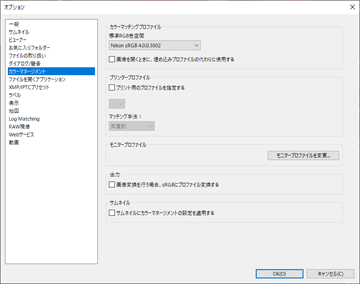
[カラーマッチングプロファイル](Windows)/[画像のデフォルトプロファイル](Mac OS)
画像の色空間(カラープロファイル)に関する設定をします。
[標準RGB色空間](Windows)/[RGBデフォルト:](Mac OS)
画像のデフォルトの色空間を変更できます。
変更するには  をクリックして、プロファイルを選択します。
をクリックして、プロファイルを選択します。
 をクリックして、プロファイルを選択します。
をクリックして、プロファイルを選択します。色空間については「ViewNX-i がサポートする色空間について」をご覧ください。
[画像を開くときに、埋め込みプロファイルの代わりに使用する]
チェックを入れると、画像に埋め込まれているプロファイルを自動的に[標準RGB色空間](Mac OS は[RGBデフォルト:])オプションで定義されているプロファイルに変換します。
[プリンタープロファイル]
プリンタープロファイルに関する設定をします。
[プリント用のプロファイルを指定する]
プリンタープロファイルを変更できます。
変更するには  をクリックして、プリンタープロファイルを選択します。
をクリックして、プリンタープロファイルを選択します。
 をクリックして、プリンタープロファイルを選択します。
をクリックして、プリンタープロファイルを選択します。[マッチング手法:]
印刷するときのマッチング手法を  をクリックして選択します。
をクリックして選択します。
 をクリックして選択します。
をクリックして選択します。- [相対的な色域]
- 色の正確性が高いマッチング手法です。
- 選択した画像の色が、設定したプリンタープロファイルが持つ色域内にある場合は、色の変更を行いませんが、設定したプリンタープロファイルが持つ色域外にある場合には、できるだけ近い色に置き替えます。
- [知覚的]
- 明度や彩度を下げ、色全体を調整して、プリント用プロファイルに近い再現性を持つマッチング手法です。
- 選択した画像の色が、設定したプリンタープロファイルが持つ色域の外にある場合にプリンタープロファイルの色域内におさまるように画像の色全体を圧縮します。
[モニタープロファイル](Windows)/[ディスプレイプロファイル](Mac OS)
モニタープロファイルを変更します。
変更するには[モニタープロファイルを変更...](Mac OS は[ディスプレイプロファイルの変更...])をクリックします。お使いの OS での設定画面が表示されます。
[出力]
ファイル変換するときにカラープロファイルを変換します。
- [画像変換を行う場合、sRGBにプロファイル変換する]
- チェックを入れると、以下の操作を行うときに、変換後の画像データに sRGB の色空間を適用します。埋め込まれていたカラープロファイルは破棄されます。
ファイル変換NIKON IMAGE SPACEにアップロードするときに、ファイル形式を JPEG または TIFF 形式に変換する場合
[サムネイル]
- [サムネイルにカラーマネージメントの設定を適用する]
- チェックを入れると、画像表示エリアやフィルムストリップのサムネイルにもカラーマネージメントの設定を適用します。
[カラーマネージメント]設定の反映について
[カラーマネージメント]メニューで設定されたプロファイルは、次回 ViewNX-i を起動したときに反映されます。
- 関連項目
- 画像を印刷する
- ファイル変換して出力する
